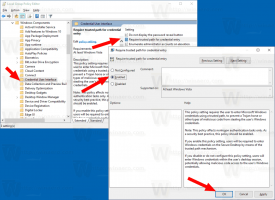Windows 10 Build 19042.421 on julkaistu uuden Käynnistä-valikon kanssa Beta Channeliin (20H2)
Microsoft on julkaissut uuden Windows 10 -version Insidersille Beta Channelissa. Windows 10 Build 19042.421 on huomattava tuoessaan päivitetty Käynnistä-valikko beta-kanavalle (aiemmin Hidas soitto). Reunavälilehdet Alt + Tab -valintaikkunassa ja monet muut muutokset, jotka olivat aiemmin saatavilla Dev Channel/Fast Ring -kohdassa.
Mainos
Teematietoiset laatat Startissa
Päivitämme Käynnistä-valikon virtaviivaisemmalla suunnittelulla, joka poistaa yhtenäisen värin taustalevyt sovellusluettelon logojen taakse ja tasainen, osittain läpinäkyvä tausta laatat. Tämä muotoilu luo kauniin näyttämön sovelluksille, erityisesti Fluent Design -kuvakkeille Officelle ja Microsoftille Edge sekä uudelleen suunnitellut kuvakkeet sisäänrakennetuille sovelluksille, kuten Laskin, Mail ja Kalenteri, joita aloitimme rullaamaan ulos
aikaisemmin tänä vuonna.
Tämä hienostunut Start-muotoilu näyttää hyvältä sekä tummassa että vaaleassa teemassa, mutta jos etsit väriä, varmista ensin Ota Windowsin tumma teema käyttöön ja vaihda sitten "Näytä korostusväri seuraavilla pinnoilla" kohtaan "Käynnistä, tehtäväpalkki ja toimintokeskus". alla Asetukset > Mukauttaminen > Väri lisätäksesi korostusvärisi tyylikkäästi Start-kehykseen ja laattoihin.
ALT + TAB sovellusten ja sivustojen välillä
Oletko moniajo? Tällä koontiversiolla Microsoft Edgessä avatut välilehdet alkavat näkyä Alt + TAB -näppäimillä, ei vain kunkin selainikkunan aktiivisena. Teemme tämän muutoksen, jotta voit nopeasti palata kaikkeen, mitä olit tekemässä – missä ikinä teitkin.
Jos haluat vähemmän välilehtiä tai perinteisen Alt + TAB -kokemuksen, olemme lisänneet joitain asetuksia sinulle Asetukset > Järjestelmä > Moniajo. Voit määrittää Alt + Tab näyttämään vain viimeiset kolme tai viisi välilehteäsi tai poistaa tämän ominaisuuden kokonaan käytöstä.
Tämä ominaisuus vaatii Canary- tai Dev-version Microsoft Edgestä (versio 83.0.475.0 tai uudempi).
Kiinnitettyjen sivustojen parantaminen Microsoft Edgessä
Meillä on toinen uusi ominaisuus, jota olemme kehittäneet tehostaaksemme verkon selaamista: nopea pääsy kiinnitettyjen sivustojesi välilehtiin. Kiinnitetyn sivuston napsauttaminen tehtäväpalkissa näyttää nyt kaikki kyseisen sivuston avoimet välilehdet kaikissa Microsoft Edge -ikkunoissasi, aivan kuten voit odottaa mille tahansa sovellukselle, jossa on useita avoimia ikkunoita.
Tämä ominaisuus vaatii Microsoft Edge Insider Build 85.0.561.0 -version tai uudemman (Canary tai Dev Channel).
HUOMAUTUS: Koska tämä on varhainen esikatselu, tehtäväpalkin olemassa olevat sivustot eivät koe tätä uutta toimintaa, ennen kuin poistat ja kiinnität ne uudelleen.
Yksilöllisempi tehtäväpalkki uusille käyttäjille
Haluamme auttaa asiakkaita saamaan kaiken irti tietokoneistaan heti ensimmäisestä päivästä lähtien, ja se alkaa tarjonnasta puhtaampi, yksilöllisempi käyttökokemus, joka tarjoaa sinulle haluamaasi sisältöä ja vähemmän sotkua. Tämä tarjoaa meille joustavan, pilvipohjaisen infrastruktuurin, jonka avulla voimme testata asiakkaiden vastaanottaman tehtäväpalkin oletussisällön ja räätälöidä nämä asettelut käyttäjän ja laitteen signaalin perusteella.
Arvioimme yksittäisten oletusominaisuuksien suorituskyvyn, seuraamme diagnostiikkatietoja ja käyttäjien palautetta arvioidaksemme yleisön vastaanoton. Näiden tietojen avulla viritämme oletusasetteluja minimoimaan sotkua ja bloatware-havaintoja.
Huomaa, että tämä kokemus on rajoitettu uuden tilin luomiseen tai ensimmäiseen kirjautumiseen. Emme käytä ohjelmoitavaa tehtäväpalkkia olemassa olevien tilien tehtäväpalkin asettelun muuttamiseen.

Ilmoituskokemuksen parantaminen
Teemme joitain muutoksia parantaaksemme Windows 10:n ilmoituskokemusta.
Tiedä ensin, mistä paahtoleipäsi on peräisin, tarkistamalla sovelluksen logo yläosassa. Oletko lopettanut ilmoituksen? Valitse X oikeasta yläkulmasta ohittaaksesi nopeasti ja jatkaaksesi elämääsi.

Ja toiseksi, poistamme oletusarvoisesti Focus Assist -ilmoituksen ja yhteenvedon käytöstä, joten teemme sen Älä enää kerro käyttäjille, että Focus Assist on otettu käyttöön automaattisen säännön kautta a ilmoitus. Tämä voidaan muuttaa takaisin aiempaan toimintaan Asetuksissa.
Asetusten tekeminen entistä paremmaksi
Jatkamme ohjauspaneelin ominaisuuksien tuomista asetuksiin. Osana tätä jatkuvaa työtä siirrämme Ohjauspaneelin Järjestelmä-sivulla olevat tiedot Asetukset Tietoja -sivulle. Asetukset > Järjestelmä > Tietoja. Linkit, jotka avaavat Järjestelmä-sivun Ohjauspaneelissa, ohjaavat sinut nyt asetusten Tietoja-kohtaan. Tuomme myös uusia parannuksia, kuten laitteesi tietojen kopioimisen ja näytettävien suojaustietojen virtaviivaistamisen. Ja älä huoli – jos etsit edistyneempiä ohjaimia, jotka olivat Ohjauspaneelin Järjestelmä-sivulla, voit silti käyttää niitä nykyaikaiselta Tietoja-sivulta, jos tarvitset niitä!
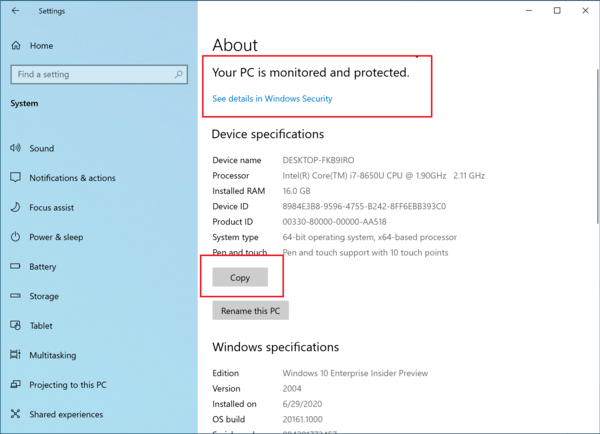
Tulee lisää parannuksia, jotka tuovat asetukset lähemmäs ohjauspaneelia. Jos luotat asetuksiin, jotka ovat nykyään vain Ohjauspaneelissa, lähetä palautetta ja kerro meille, mitkä asetukset ovat.
Tablettikokemuksen parantaminen 2-in-1-laitteissa
Aiemmin, kun irrotit näppäimistön 2-in-1-laitteessa, näkyviin tuli ilmoitus, jossa kysyttiin, haluatko vaihtaa tablettitilaan. Jos valitsit kyllä, vaihtaisit tablettitilaan. Jos valitsit ei, se antaisi sinulle uuden tabletin asennon otettu käyttöön toukokuun 2020 päivityksessä (tai yksinkertaisesti työpöytä Windows 10:n aikaisemmissa versioissa). Päivitämme tätä kokemusta edelleen muuttamalla oletusasetusta, jotta tämä ilmoitus ei enää näy tulee näkyviin ja sen sijaan vaihtaa sinut suoraan uuteen tablettikokemukseen, jossa on joitain parannuksia kosketus. Voit muuttaa tätä asetusta siirtymällä osoitteeseen Asetukset > Järjestelmä > Tabletti. Jotkut käyttäjät ovat saattaneet jo nähdä tämän muutoksen Surface-laitteissa.
Poistamme tablettitilan pikatoiminnon muilta laitteilta, joissa ei ole kosketusnäyttöä.
Lisäksi uusi logiikka on sisällytetty, jotta käyttäjät voivat käynnistyä sopivaan tilaan sen mukaan, missä tilassa he olivat viimeksi ja onko näppäimistö liitetty vai ei.
Modern Device Management (MDM) parannuksia
Uusi paikallisten käyttäjien ja ryhmien nykyaikainen laitehallintakäytäntö (MDM) antaa järjestelmänvalvojalle mahdollisuuden tehdä tarkkoja muutoksia paikallinen ryhmä hallitulla laitteella, joka on sama kuin se, joka on ollut saatavilla paikallisella ryhmäkäytännöllä (GP) hallituilla laitteilla.
- Korjasimme ongelman, joka aiheuttaa virheilmoitusten näyttämisen englannin kielellä (en-US) valitsemasi muun kuin englannin kielen sijaan. Tämä tapahtuu, kun asennat muun kuin englanninkielisen kielipaketin ennen uusimman kumulatiivisen päivityksen asentamista.
- Korjasimme toast-ilmoituksen, joka ilmestyy uudelleenkäynnistyksen yhteydessä, kun päivität Windows 10:n versiosta 2004.
- Korjasimme ongelman, joka aiheuttaa ei-englanninkielisten merkkijonojen katoamisen, mikä saattaa vaikuttaa Käynnistä-valikon ruutujen tekstiin.
- Korjasimme ongelman, joka estää sinua käyttämästä jakamistoimintoa Microsoft Officessa. Tämä tapahtuu, kun ehdollinen käyttö on käytössä.
- Korjasimme ongelman, joka ilmenee, kun kolmannen osapuolen sovellus lataa piilotettuja välilehtiä Internet-asetuksiin.
- Korjasimme ongelman Microsoft Edge IE -tilassa, joka ilmenee, kun avaat useita asiakirjoja SharePoint-sivustosta.
- Korjasimme ongelman Microsoft Edge IE -tilassa, joka ilmenee, kun selaat ankkurilinkkien avulla.
- Korjasimme ongelman, joka liittyi kuvien ja tekstin sekasisällön liittämiseen Microsoft Wordista Internet Exploreriin.
- Korjasimme ongelman, joka saattaa saada Microsoftin selaimet ohittamaan välityspalvelimet väärin.
- Korjasimme Windows Push Notification (WNS) -palvelun ongelman, joka estää sinua valitsemasta virtuaalisen yksityisen verkon (VPN) käyttöliittymää lähtevien yhteyksien muodostamista varten. Tämän seurauksena menetät yhteyden WNS-palveluun, kun pakotettua tunnelointia käytetään.
- Korjasimme ongelman, jonka vuoksi suurennuslasi saattaa lakata toimimasta Microsoft Excelissä tietyissä tilanteissa. Tämän seurauksena Microsoft Excel saattaa myös lakata toimimasta.
- Korjasimme ongelman, joka estää sinua asentamasta joitain .msi-sovelluksia. Tämä tapahtuu, kun laitetta hallitaan ryhmäkäytännöllä, joka ohjaa AppData-kansion verkkokansioon.
- Korjasimme ongelman, joka saattaa näyttää 4K korkean dynaamisen alueen (HDR) sisällön odotettua tummempana, kun määrität tiettyjä ei-HDR-järjestelmiä HDR-suoratoistoa varten.
- Korjasimme ongelman, joka saa uudet alatason ikkunat välkkymään ja näkymään valkoisina neliöinä palvelinlaitteissa, jotka on määritetty jyrkälle visuaaliselle kontrastille.
- Korjasimme ongelman, joka saa Asetukset-sivun sulkeutumaan odottamatta, mikä estää oletussovelluksia määrittämästä oikein.
- Korjasimme ongelman, jonka vuoksi kaikki avoimet Universal Windows Platform (UWP) -sovellukset sulkeutuvat odottamatta. Tämä tapahtuu, kun asennusohjelma kutsuu Restart Manageria käynnistämään File Explorerin uudelleen (explorer.exe).
- Korjasimme ongelman, joka estää Windows 8.1 -sovelluksia heijastamasta toissijaiselle näytölle, kun kyseiset sovellukset käyttävät StartProjectingAsync API: ta.
- Korjasimme ongelman, joka estää perheen turvaominaisuuksia, kuten aikarajoituksia ja aktiviteettiraportointia, toimimasta ARM64-laitteissa.
- Korjasimme ongelman File Explorerin .msg-tiedostojen esikatselussa, kun Microsoft Outlook 64-bittinen on asennettuna.
- Korjasimme ongelman, joka aiheuttaa KERNEL_SECURITY_CHECK_FAILURE (139) pysäytysvirheen, kun Windows palaa lepotilasta ja käynnistää tietyt Bluetooth-kuulokkeet.
- Korjasimme ongelman, joka saattoi estää tiettyjä näytönohjaimen nollausapuohjelmia asentamasta samaa ohjainta oikein järjestelmään.
- Korjasimme WDF01000.sys: n luotettavuusongelman.
- Korjasimme ongelman, joka aiheuttaa muistivuotoja, kun sovellus kutsuu CryptCATAdminCalcHashFromFileHandle()-funktiota. Vuotanut muisti palautetaan, kun sovellus sulkeutuu.
- Parantaa muiden kuin ASCII-tiedostopolkujen tukea Microsoft Defender Advanced Threat Protection (ATP) Auto Incident Response (IR) -toiminnolle.
- Korjasimme ongelman, joka estää joitakin koneita siirtymästä automaattisesti lepotilaan tietyissä olosuhteissa Microsoft Defender ATP Auto IR: n vuoksi.
- Korjasimme ongelman, joka estää joitakin koneita suorittamasta Microsoft Defender ATP Threat & Vulnerability Managementia onnistuneesti.
- Korjasimme ongelman, joka estää Microsoft Defender ATP: tä soveltamasta tiedostojen poissulkemisia joissakin tapauksissa, mikä johtaa sovellusten yhteensopivuusongelmiin.
- Korjasimme Microsoft Defender ATP: n ongelman, joka estää joitain koneita ilmoittamasta asennetuista sovelluksista Uhkien ja haavoittuvuuksien hallintaan.
- Korjasimme ongelman, joka aiheuttaa automaattisten tutkimusten epäonnistumisen Microsoft Defender ATP: ssä.
- Parantaa Microsoft Defender ATP: n kykyä tunnistaa haitallisen koodin lisäystoiminnot.
- Korjasimme ongelman, joka estää joitakin sovelluksia tulostamasta verkkotulostimille.
- Korjasimme ongelman, jonka vuoksi tulostin saattaa olla piilotettu laite Laitehallinnassa uudelleenkäynnistyksen jälkeen.
- Korjasimme ongelman, joka saattaa saada Print Management -konsolin näyttämään komentosarjavirheitä, kun otat Extended View -asetuksen käyttöön.
- Korjasimme ongelman, joka aiheuttaa tulostuksen epäonnistumisen tietyissä tilanteissa.
- Korjasimme ongelman, joka saattaa estää Windows 10 -laitetta pääsemästä Internetiin käytettäessä langattoman laajakaistaverkon (WWAN) LTE-modeemia. Ilmaisinalueella oleva NCSI (Network Connectivity Status Indicator) saattaa kuitenkin silti osoittaa, että olet yhteydessä Internetiin.
- Korjasimme ongelman, joka saattaa estää Internet-yhteyden muodostamisen joissakin matkapuhelinmodeemeissa Windows 10 -versioon 2004 päivityksen jälkeen.
- Korjasimme ongelman, jonka vuoksi puhelinsovellukset menettävät neljä ensimmäistä numeroa.
- Korjasimme muistissa olevien pariteettibittikarttojen ongelman, joka voi aiheuttaa tietojen eheysongelmia pariteettitallennustiloissa.
- Korjasimme ongelman, joka estää tallennusvarannon luomisen Ohjauspaneelin Tallennustilojen hallinta -toiminnolla.
- Korjasimme ongelman, joka saattoi saada Microsoftin etätukiprosessin (msra.exe) lakkaamaan toimimasta, kun käyttäjä saa apua tietokoneistunnon aikana. Virhe on 0xc0000005 tai 0xc0000409.
Hidas rengas, joka tunnetaan nykyään nimellä Beta-kanava, kuvastaa muutoksia sisällytetään tulevaan ominaisuusjulkaisuun. Tämän haaran versiot toimivat ennakoitavammin ja vakaammin, mutta niitä ei silti ole tarkoitettu ensisijaiseksi käyttöjärjestelmäksesi.
Jos olet määrittänyt laitteesi vastaanottamaan päivityksiä Beta-kanava / hidas soitto rengas, auki asetukset -> Päivitä ja palautus ja napsauta Tarkista päivitykset painiketta oikealla. Tämä asentaa Windows 10:n uusimman saatavilla olevan Insider Previewin.
Lähde: Microsoft